此选项卡已经恢复怎么解决?win7此选项卡已经恢复的解决方法
2025-10-03 17:42 来源:西西软件网 作者:佚名
此选项卡已经恢复怎么解决?近期使用win7旗舰版的用户反应在使用IE浏览器打开网页的时候出现了"此选项卡已经恢复"的提示无法正常打开网页,该怎么办呢?出现这样的现象是由于浏览器总出现故障所导致的,针对这样的现象呢winwin7在下将给大家介绍下"此选项卡已经恢复怎么解决"的解决方法,有需要的用户一起岁下边往下看吧!
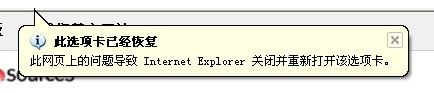
修复方法:
1、打开浏览器,点击 工具按钮,在弹出的菜单中点击【internet 选项】;

2、打开"internet 选项"之后我们接着点击高级选项界面,如图所示:
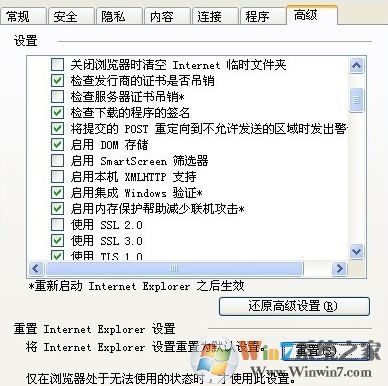
3、选择右下角的重置,删除个性化设置,如图所示:
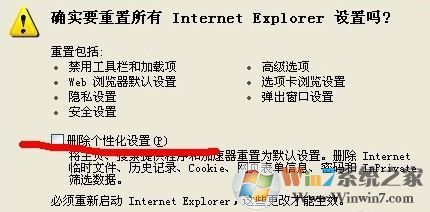
4、此时IE会删除和重置一些配置,如图,我们只需耐心等待即可;
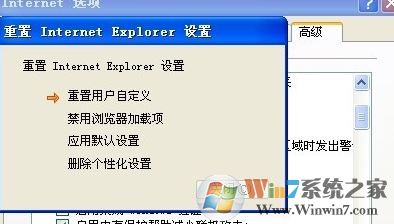
当我们通过上述方法进行修复后重新打开IE浏览器即可正常访问网站,如果你也有遇到本文中所提到的问题我们只需按下面进行修复即可解决!
上文即是此选项卡已经恢复怎么解决?win7此选项卡已经恢复的解决方法的内容了,文章的版权归原作者所有,如有侵犯您的权利,请及时联系本站删除,更多相关开启wds是什么意思的资讯,请关注收藏西西下载站。
上一篇:win7自带wifi设置方法|win7自带无线热点设置方法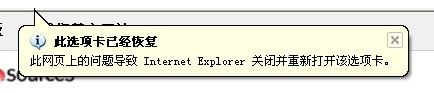
修复方法:
1、打开浏览器,点击 工具按钮,在弹出的菜单中点击【internet 选项】;

2、打开"internet 选项"之后我们接着点击高级选项界面,如图所示:
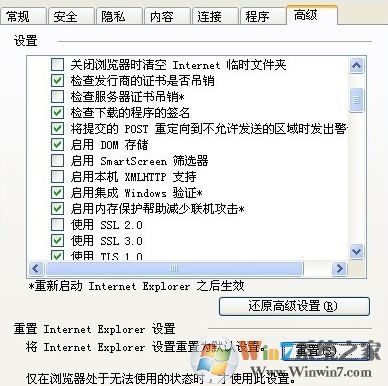
3、选择右下角的重置,删除个性化设置,如图所示:
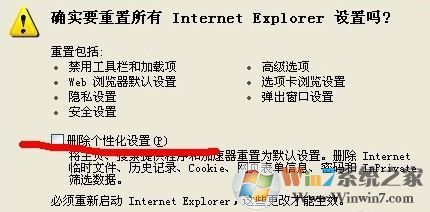
4、此时IE会删除和重置一些配置,如图,我们只需耐心等待即可;
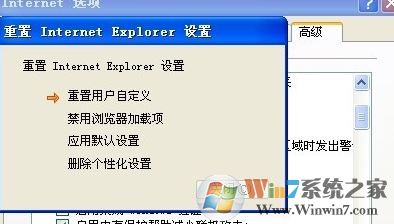
当我们通过上述方法进行修复后重新打开IE浏览器即可正常访问网站,如果你也有遇到本文中所提到的问题我们只需按下面进行修复即可解决!
上文即是此选项卡已经恢复怎么解决?win7此选项卡已经恢复的解决方法的内容了,文章的版权归原作者所有,如有侵犯您的权利,请及时联系本站删除,更多相关开启wds是什么意思的资讯,请关注收藏西西下载站。
下一篇:win10电脑屏幕亮度怎么调?win10修改注册表来调节屏幕亮度的方法











